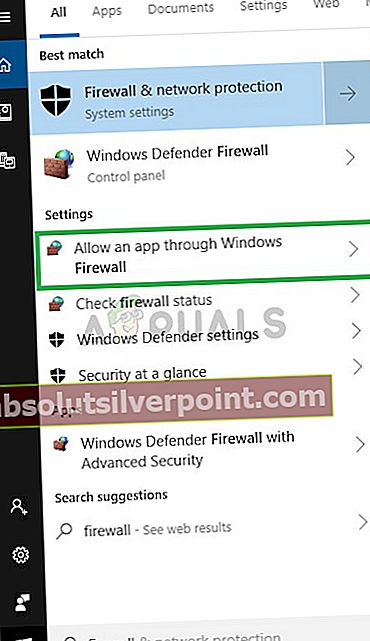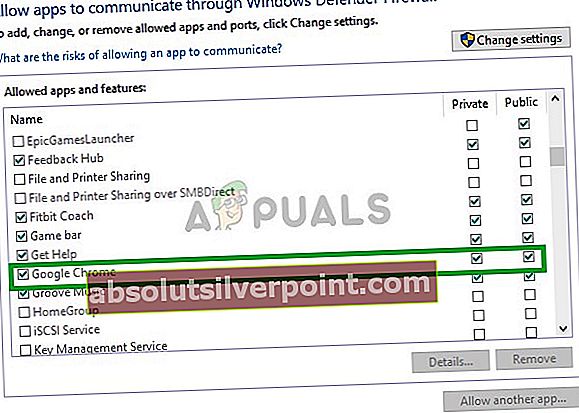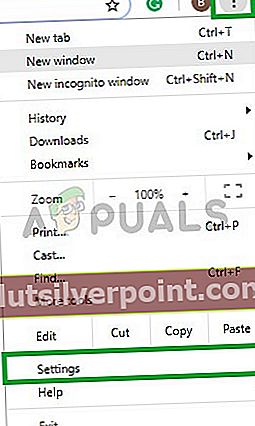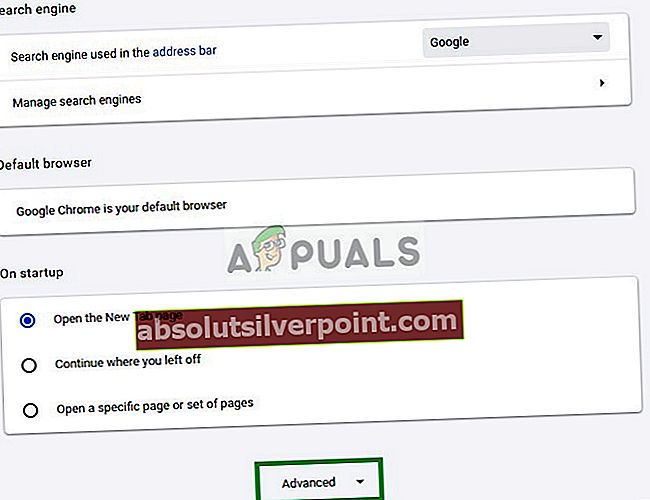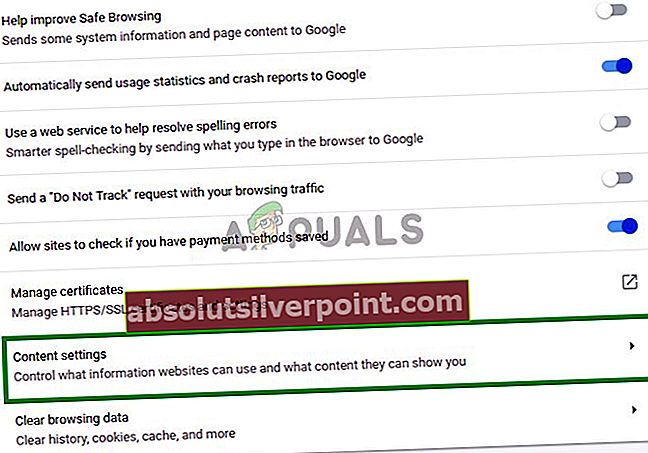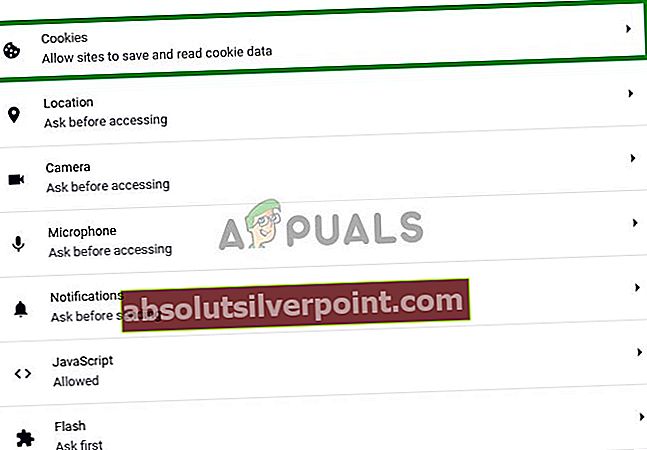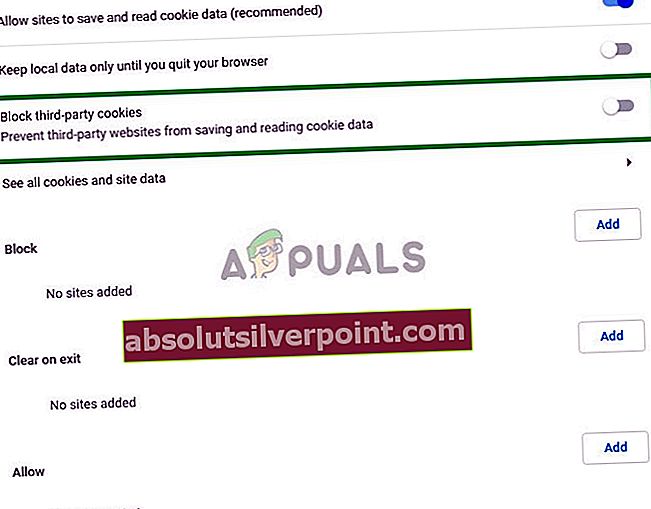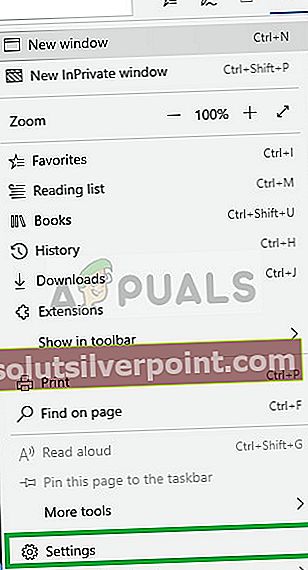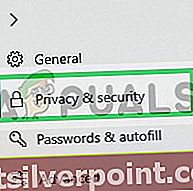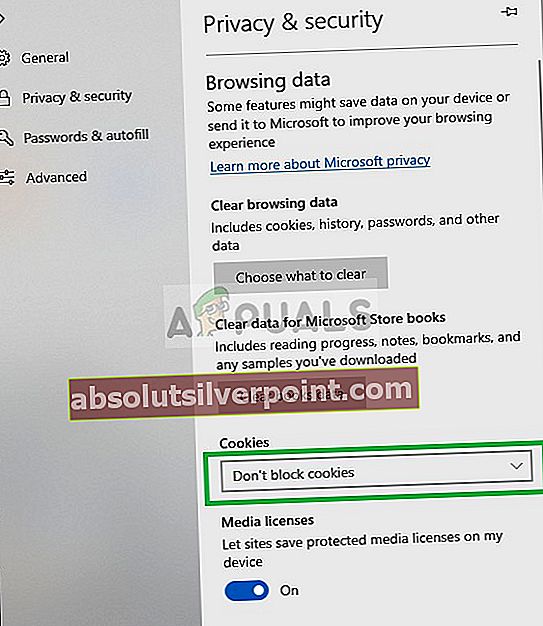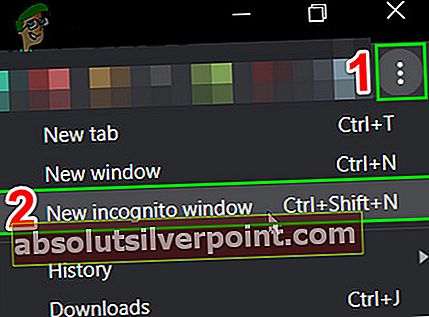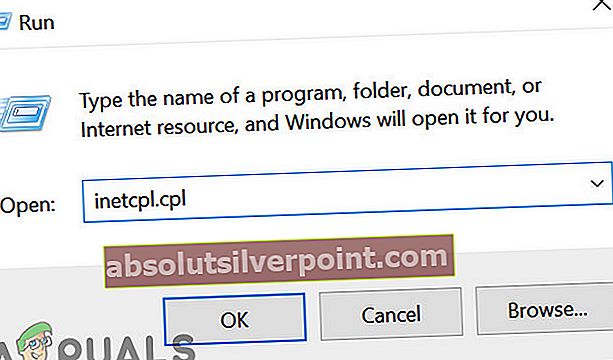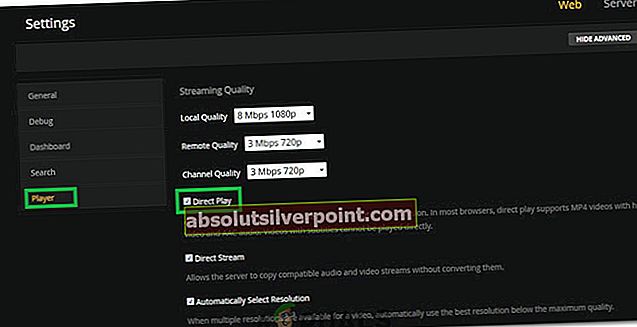„M3U8 ni mogoče naložiti ″ Med poskusom predvajanja videoposnetka v internetu lahko pride do napake. Napaka lahko prikaže tri različne vrste sporočil, tj.Zavrnjen dostop med domenami“, “Ni ravni za igranje"In"404 ni najdeno“. Napaka uporabniku prepoveduje predvajanje videoposnetka, napaka pa ni omejena na določen brskalnik in je bila prijavljena v skoraj vseh brskalnikih. Vendar je to mogoče rešiti z nekaj preprostimi metodami. V tem članku vam bomo ponudili podroben vodnik za uporabo teh metod in vas seznanili z razlogi, ki sprožijo težavo.

Kaj povzroča “Napako M3U8”?
Težavo smo preučili po prejemu več poročil uporabnikov in oblikovali nabor strategij popravil, ki so pomagale odpraviti napako. Prav tako smo raziskali razlog, zaradi katerega je bila ta napaka sprožena, in našli tri najpogostejše, ki so navedeni spodaj.
- Požarni zid:Prva vrsta napake, ki prikaže sporočilo »Dostop med domenami zavrnjen"Je posledica blokade proxyja ali požarnega zidu. Določen videoposnetek je lahko blokiran v vaši državi ali pa se požarni zid iz nekega razloga zdi nevaren, zato se morda ne bo naložil in prikazal te napake.
- Piškotki:To vključuje drugo vrsto napake in prikaže se sporočilo »Ni ravni za igranje“. Ta napaka je vidna, ko ste v nastavitvah zasebnosti zavrnili dostop do podatkov in piškotkov tretjih oseb.
- Odstranitev:Če je platforma ali uporabnik za prenos videoposnetek, ki ga poskušate gledati, odstranil, se prikaže sporočilo »404 ni najdeno"Bo prikazan.
Zdaj, ko imate osnovni koncept narave problema, bomo napredovali k metodam, ki jih lahko uporabite za odpravo tega problema. Svetovali vam bomo, da upoštevate spodnji vodnik in preizkusite popravke v predvidenem vrstnem redu.
Opomba:Pred nadaljevanjem preverite, ali je vaš brskalnik posodobljen na najnovejšo različico.
Rešitev 1: Odobritev dostopa v požarnem zidu
Včasih požarni zid morda preprečuje nekaterim elementom brskalnika dostop do interneta, kar lahko sproži napako. Zato lahko poskusite dovoliti Chrome prek požarnega zidu ali nadaljujte s spodnjimi koraki.
- Vtipkaj "Požarni zid"V iskalni vrstici in kliknite na"Dovolite aplikaciji prek požarnega zidu".
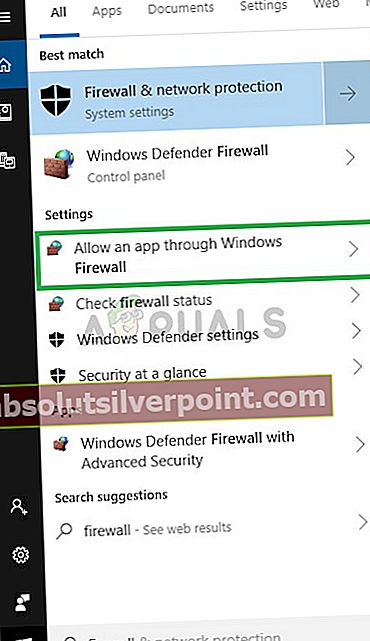
- Poskrbi da škatla ki omogoča, da je vaš brskalnik preverjeno V obeh Javno in Zasebna omrežja
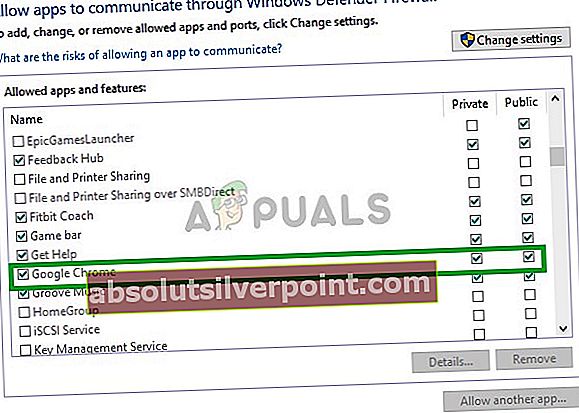
- Če ni bilo dovoljeno, potrdite polje in znova zaženite brskalnik
Ta rešitev bo odpravila morebitne težave z požarnim zidom in če to ni rešilo namesto vas. Premaknite se na naslednjo rešitev.
Rešitev 2: Dovoljenje piškotkov tretjih oseb
Včasih zaradi vaših nastavitev zasebnosti podatki in piškotki tretjih oseb niso dovoljeni, kar lahko povzroči napako predvajanja M3U8 No level, zato bomo v tem koraku poskrbeli, da bodo piškotki in podatki tretjih oseb dovoljeni v vašem brskalniku. Ta korak se lahko razlikuje od brskalnika do brskalnika.
Za Google Chrome:
- Odprite svoj brskalnik, kliknite na treh pikah na vrhu desni kotin kliknite na nastavitve
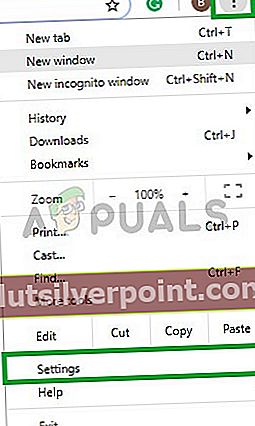
- Pomaknite navzdol in kliknite na “Napredno”
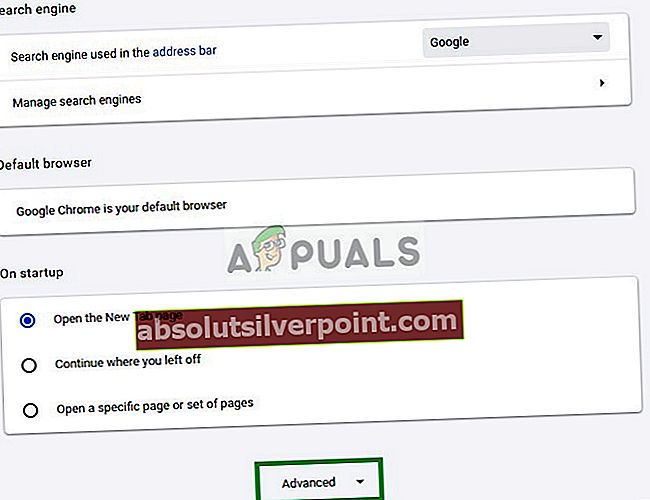
- Zdaj kliknite na Nastavitve vsebine
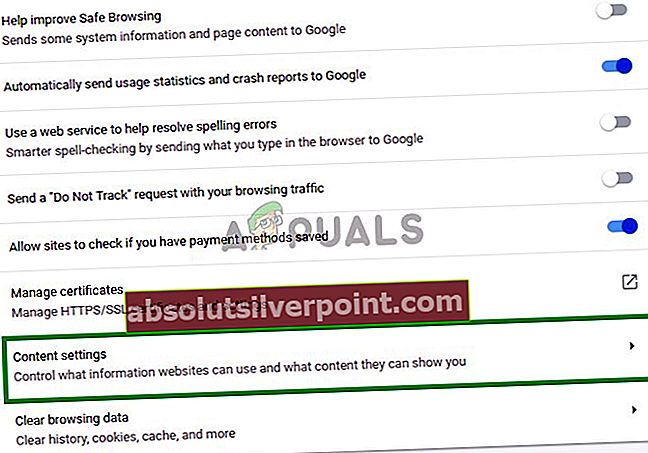
- Izberite Piškotki
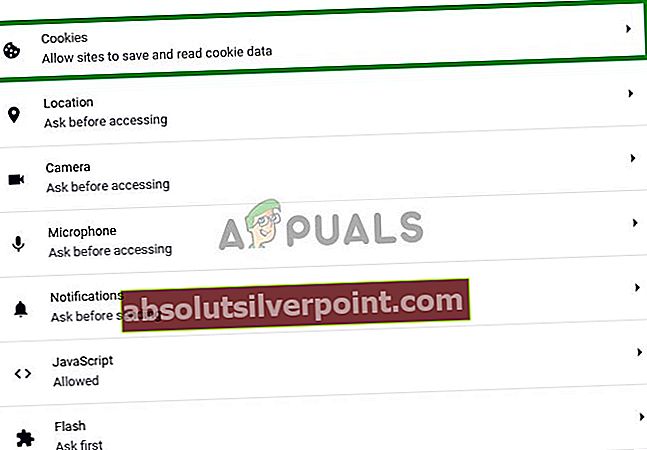
- Prepričajte se, daBlokiraj piškotke tretjih oseb"Ni izbrana
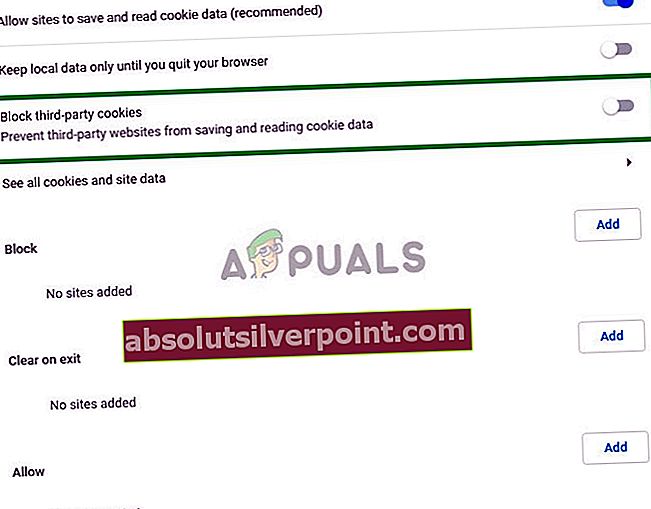
Za Microsoft Edge:
- Odprite svoj brskalnik in kliknite na treh pikah v zgornji desni kot.
- Zdaj kliknite na nastavitve
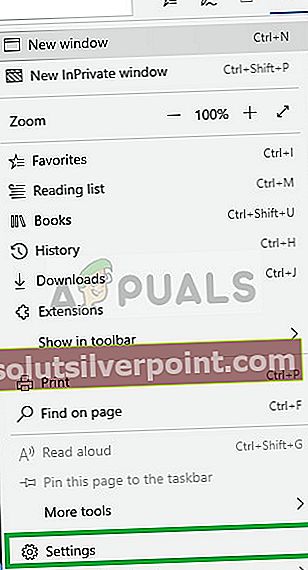
- Zdaj v levem podoknu izberite Zasebnost in varnost nastavitve
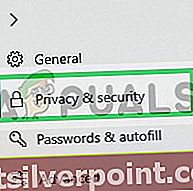
- Zdaj se prepričajte, da pod piškotki z naslovom »Ne blokirajte piškotkov"Možnost je izbrano
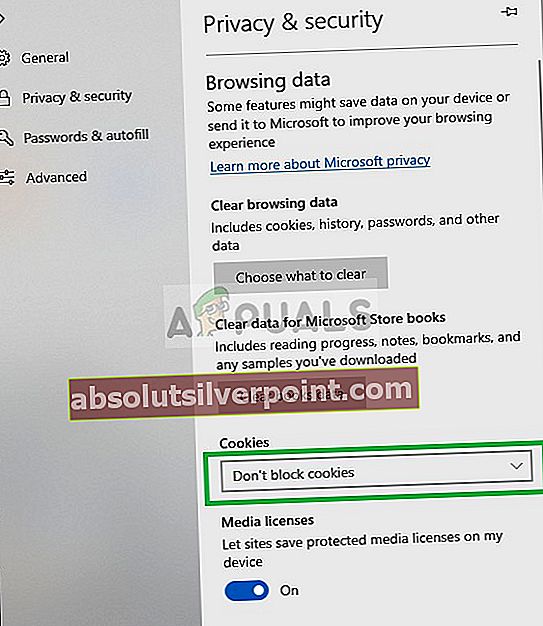
Opomba: Postopek se lahko razlikuje, če uporabljate drug brskalnik in če vam zgornje rešitve ne ustrezajo, znova zaženite internetno povezavo ali znova namestite brskalnik.
3. rešitev: Uporaba načina brez beleženja zgodovine
Vsak večji brskalnik ima zasebni način / način brez beleženja zgodovine, v katerem se brskalnik zažene brez razširitev in shranjenih / predpomnjenih podatkov. Če želite izključiti, ali katera od razširitev ali shranjenih / predpomnjenih podatkov ustvarja težavo, zaženite brskalnik v načinu brez beleženja zgodovine / zasebno. Za ponazoritev bomo uporabili brskalnik Chrome.
- Kosilo Chrome.
- Kliknite na 3 pike in nato kliknite Novo okno brez beleženja zgodovine.
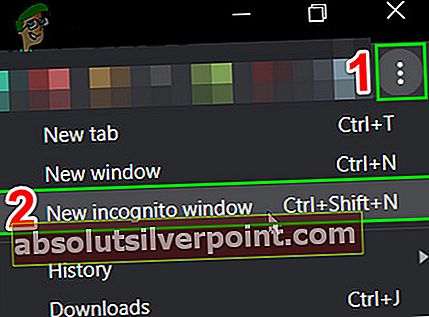
- Zdaj obiščite spletno stran, pri kateri ste imeli težave pri predvajanju videa, in preverite, ali lahko video predvajate brez težav.
- Če ste lahko video predvajali v zasebnem načinu / načinu brez beleženja zgodovine, počistite predpomnilnik ali onemogoči razširitve to je lahko problematično. Podaljški všeč Adblock je znano, da ustvarjajo to težavo. V Chromu je »HTTPS povsod”Razširitev brskalnika je znana po vzroku te težave.
4. rešitev: Spreminjanje nastavitev Internet Explorerja
Internet Explorer tudi, ko ni uporabljen, narekuje veliko nastavitev brskalnika in interneta v računalniku. Če ena ali več nastavitev ni pravilno konfiguriranih, lahko prepreči nalaganje videoposnetkov za določena spletna mesta. Če želite pravilno konfigurirati nastavitve, sledite naslednjim korakom.
- Pritisnite "Windows" + "R" da odprete poziv Run.
- Vtipkaj “Inetcpl.cpl” in pritisnite "Enter".
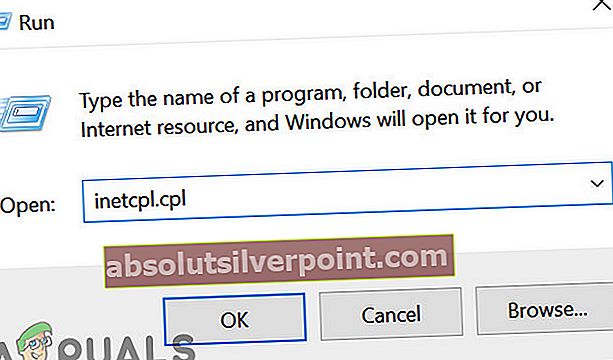
- Kliknite na "Varnost" in nato izberite “Ravni po meri” možnost.
- V stopnjah po meri se pomaknite navzdol, dokler ne naletite na »Razno« možnost.
- Tukaj preverite »Omogočeno« polje za „Dostopajte do virov podatkov v različnih domenah”Vnos.

- Kliknite na "V REDU" in shranite spremembe.
- Preverite, ali težava še vedno obstaja.
5. rešitev: Spreminjanje spletnih nastavitev Plex
V nekaterih primerih lahko vtičniki Plex Web delujejo za brskalnike, ki niso Safari v Mac OS, tako da znova konfigurirate nekatere njegove nastavitve. Da bi to naredili:
- Kliknite na »Nastavitve« in izberite »Splet«.
- Kliknite na "Igralec" in nato izberite »Prikaži napredne«.
- V naprednih nastavitvah počistite polje »DirectPlay« škatla.
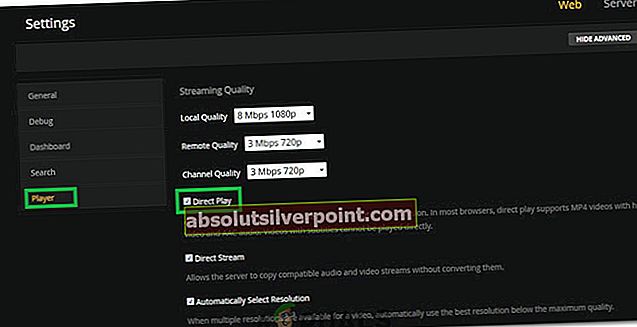
- Preveri če želite preveriti, ali težava še vedno obstaja.
6. rešitev: Nalaganje nevarnih skriptov
V nekaterih primerih lahko za spletno mesto obstaja omejitev, ki preprečuje izvajanje nekaterih skriptov, zaradi katerih se ne naloži. Kliknite na "Mali ščit" poleg vrstice z zaznamki v Chromu in kliknite na “Naloži nevarne skripte” in preverite, ali težava še vedno obstaja.